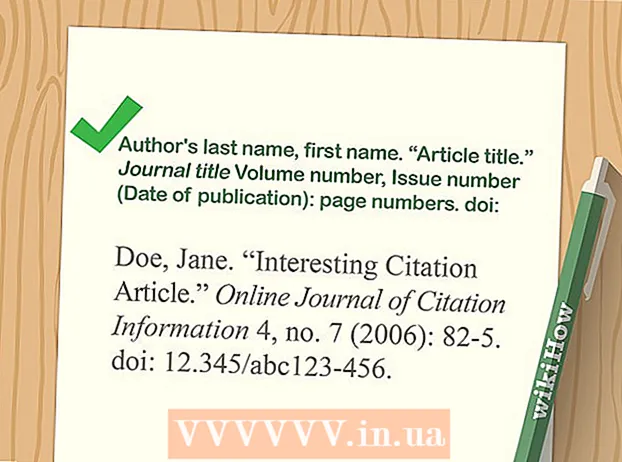Аўтар:
Frank Hunt
Дата Стварэння:
15 Марш 2021
Дата Абнаўлення:
1 Ліпень 2024

Задаволены
- Крок
- Частка 1 з 2: Камера або загружаныя фатаграфіі
- Частка 2 з 2: Фотаздымкі з iTunes
- Парады
- Папярэджанні
У вас не хапае месца на вашым iPad з-за ўсіх вашых фотаздымкаў? Ачыстка старых фотаздымкаў можа вызваліць шмат месца, але працэс можа збянтэжыць, асабліва калі фатаграфіі сінхранізуюцца з кампутарам. Пачніце хутка з кроку 1, каб даведацца, як выдаліць фатаграфіі з iPad.
Крок
Частка 1 з 2: Камера або загружаныя фатаграфіі
 Адкрыйце прыкладанне Фота. На вашым iPad ёсць два тыпы фотаздымкаў: фатаграфіі, якія вы дадалі непасрэдна на свой iPad (загрузіўшы, з дапамогай функцыі скрыншота альбо застрэлілі сябе з камеры), і фатаграфіі, дададзеныя з кампутара з дапамогай iTunes. Каб выдаліць фатаграфіі, дададзеныя з iTunes, перайдзіце да наступнага раздзела.
Адкрыйце прыкладанне Фота. На вашым iPad ёсць два тыпы фотаздымкаў: фатаграфіі, якія вы дадалі непасрэдна на свой iPad (загрузіўшы, з дапамогай функцыі скрыншота альбо застрэлілі сябе з камеры), і фатаграфіі, дададзеныя з кампутара з дапамогай iTunes. Каб выдаліць фатаграфіі, дададзеныя з iTunes, перайдзіце да наступнага раздзела.  Знайдзіце фатаграфіі, якія хочаце выдаліць. Пры запуску праграмы "Фота" вы ўбачыце спіс альбомаў. Адкрыйце альбом, які змяшчае фотаздымкі, якія вы хочаце выдаліць. Адначасова можна выдаляць толькі фотаздымкі з аднаго альбома.
Знайдзіце фатаграфіі, якія хочаце выдаліць. Пры запуску праграмы "Фота" вы ўбачыце спіс альбомаў. Адкрыйце альбом, які змяшчае фотаздымкі, якія вы хочаце выдаліць. Адначасова можна выдаляць толькі фотаздымкі з аднаго альбома. - Вы таксама можаце выбраць фатаграфіі на старонках "Калекцыі" альбо "Імгненні".
- Калі вы выдаліце фатаграфіі з альбома "My Photo Stream", яны будуць выдалены з усіх вашых прылад. Фотаздымкі з вашай камеры здымаюцца толькі з вашага iPad.
 Выдаліце адно малюнак. Націсніце на малюнак, каб адкрыць малюнак, і націсніце на значок смецця ў правай частцы ніжняй панэлі. Націсніце кнопку "Выдаліць фота", каб пацвердзіць.
Выдаліце адно малюнак. Націсніце на малюнак, каб адкрыць малюнак, і націсніце на значок смецця ў правай частцы ніжняй панэлі. Націсніце кнопку "Выдаліць фота", каб пацвердзіць. - Выдаленне выявы з'яўляецца пастаянным, аднавіць фота пасля выдалення не вельмі проста.
 Выдаліць некалькі малюнкаў. Вы можаце выдаліць некалькі малюнкаў адначасова, выбраўшы ўсе выявы, якія будуць выдалены ў першую чаргу. Для гэтага адкрыйце альбом, які змяшчае фатаграфіі, якія вы хочаце выдаліць. Націсніце "Выбраць" у правай частцы верхняй панэлі. Цяпер вы можаце выбраць любы малюнак для выдалення, націснуўшы на выявы.
Выдаліць некалькі малюнкаў. Вы можаце выдаліць некалькі малюнкаў адначасова, выбраўшы ўсе выявы, якія будуць выдалены ў першую чаргу. Для гэтага адкрыйце альбом, які змяшчае фатаграфіі, якія вы хочаце выдаліць. Націсніце "Выбраць" у правай частцы верхняй панэлі. Цяпер вы можаце выбраць любы малюнак для выдалення, націснуўшы на выявы. - Выбраўшы ўсе выявы, якія вы хочаце выдаліць, націсніце на значок смецця ў левым верхнім куце. Пацвердзіце свой выбар.
 Выдаліць альбом. Вы таксама можаце выдаліць цэлыя альбомы, якія вы стварылі на сваім iPad. Калі вы выдаліце альбом, фатаграфіі, якія былі ў гэтым альбоме, застануцца. Вы не можаце выдаліць альбомы, сінхранізаваныя з вашага кампутара (гл. Наступны раздзел).
Выдаліць альбом. Вы таксама можаце выдаліць цэлыя альбомы, якія вы стварылі на сваім iPad. Калі вы выдаліце альбом, фатаграфіі, якія былі ў гэтым альбоме, застануцца. Вы не можаце выдаліць альбомы, сінхранізаваныя з вашага кампутара (гл. Наступны раздзел). - Адкрыйце старонку "Альбомы" ў праграме "Фота", каб выдаліць альбом. Націсніце "Рэдагаваць" у правым верхнім куце, затым націсніце круг з "х" у верхнім куце альбома, які вы хочаце выдаліць. Выявы вяртаюцца ў зыходнае месца.
Частка 2 з 2: Фотаздымкі з iTunes
 Падключыце iPad да кампутара. Фотаздымкі, сінхранізаваныя з вашага кампутара, павінны быць выдалены з вашага iPad з iTunes. Вы не можаце выдаліць гэтыя фатаграфіі на сваім iPad.
Падключыце iPad да кампутара. Фотаздымкі, сінхранізаваныя з вашага кампутара, павінны быць выдалены з вашага iPad з iTunes. Вы не можаце выдаліць гэтыя фатаграфіі на сваім iPad.  Адкрыйце iTunes. Выберыце свой iPad з меню "Прылады".
Адкрыйце iTunes. Выберыце свой iPad з меню "Прылады".  Перайдзіце на ўкладку Фотаздымкі. Цяпер вы ўбачыце спіс альбомаў, сінхранізаваных з вашым iPad. Вы можаце сінхранізаваць альбо дэсінхранізаваць толькі цэлыя альбомы.
Перайдзіце на ўкладку Фотаздымкі. Цяпер вы ўбачыце спіс альбомаў, сінхранізаваных з вашым iPad. Вы можаце сінхранізаваць альбо дэсінхранізаваць толькі цэлыя альбомы.  Пазначце альбомы, якія вы больш не хочаце на сваім iPad. Пракруціце спіс альбомаў і адзначце альбом, які больш не трэба сінхранізаваць з iPad.
Пазначце альбомы, якія вы больш не хочаце на сваім iPad. Пракруціце спіс альбомаў і адзначце альбом, які больш не трэба сінхранізаваць з iPad. - Калі вы хочаце выдаліць асобныя фатаграфіі, вы павінны выдаліць іх з альбома ў iTunes.
 Сінхранізуйце свой iPad. Калі вы адкарэктавалі ўсё на свой густ, націсніце кнопку "Сінхранізаваць". Цяпер альбомы, якія вы адзначылі ў iTunes, выдаляюцца.
Сінхранізуйце свой iPad. Калі вы адкарэктавалі ўсё на свой густ, націсніце кнопку "Сінхранізаваць". Цяпер альбомы, якія вы адзначылі ў iTunes, выдаляюцца.
Парады
- Калі вы выдаліце фатаграфіі, якія таксама ёсць у альбоме, вы атрымаеце опцыю "Выдаліць усюды" замест "Выдаліць фота".
- Замест таго, каб выдаліць увесь альбом, вы таксама можаце выдаліць пэўныя фатаграфіі з альбома. Калі ў вас адкрыты альбом, націсніце "Рэдагаваць" і націсніце малюнак, які вы хочаце выдаліць. Націсніце на чырвоную кнопку "Выдаліць" уверсе злева, і малюнак знікне з гэтага альбома.
- Вам не трэба адкрываць альбом, каб праглядзець яго змест. Вы можаце паспрабаваць, паклаўшы два пальцы на альбом і павольна рассоўваючы іх.
- Выдаленне альбома не выдаляе фатаграфіі ў гэтым альбоме. Гэтыя фатаграфіі будуць заставацца ў бібліятэцы, пакуль вы іх не выдаліце.
Папярэджанні
- Калі вы выдаліце фатаграфію з Photo Stream, яна таксама будзе выдалена з Photo Stream на іншых прыладах, такіх як iPhone або Mac.